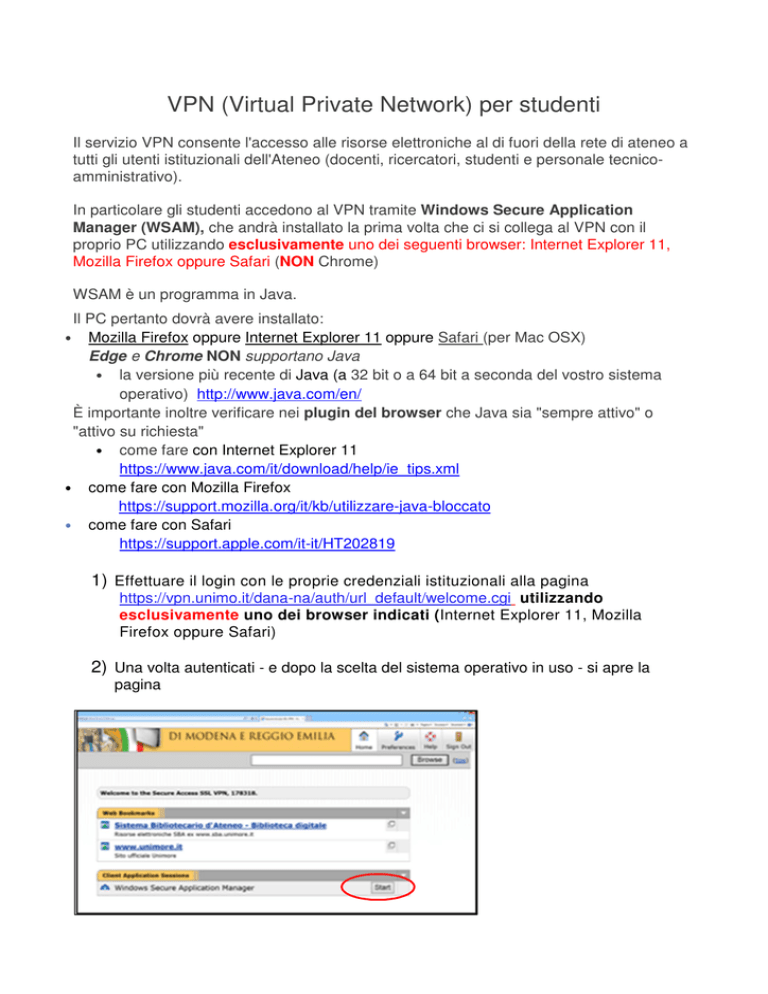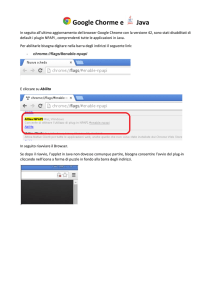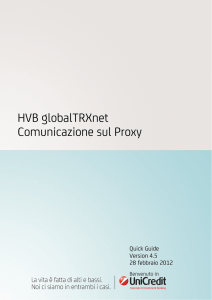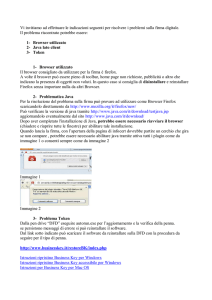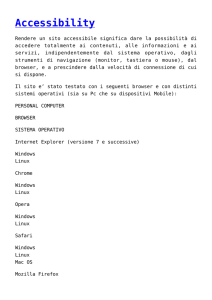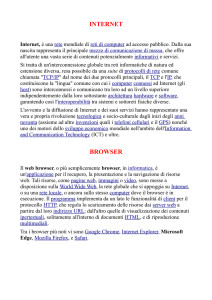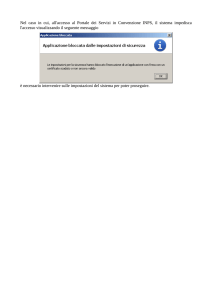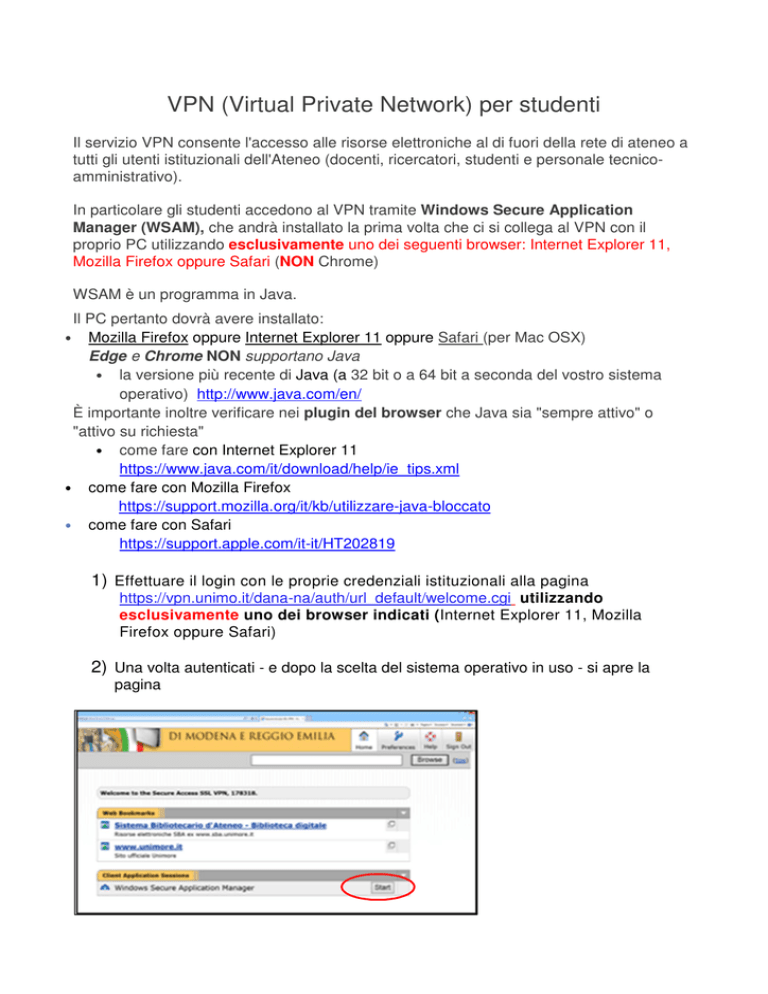
VPN (Virtual Private Network) per studenti
Il servizio VPN consente l'accesso alle risorse elettroniche al di fuori della rete di ateneo a
tutti gli utenti istituzionali dell'Ateneo (docenti, ricercatori, studenti e personale tecnicoamministrativo).
In particolare gli studenti accedono al VPN tramite Windows Secure Application
Manager (WSAM), che andrà installato la prima volta che ci si collega al VPN con il
proprio PC utilizzando esclusivamente uno dei seguenti browser: Internet Explorer 11,
Mozilla Firefox oppure Safari (NON Chrome)
WSAM è un programma in Java.
Il PC pertanto dovrà avere installato:
• Mozilla Firefox oppure Internet Explorer 11 oppure Safari (per Mac OSX)
Edge e Chrome NON supportano Java
• la versione più recente di Java (a 32 bit o a 64 bit a seconda del vostro sistema
operativo) http://www.java.com/en/
È importante inoltre verificare nei plugin del browser che Java sia "sempre attivo" o
"attivo su richiesta"
• come fare con Internet Explorer 11
https://www.java.com/it/download/help/ie_tips.xml
• come fare con Mozilla Firefox
https://support.mozilla.org/it/kb/utilizzare-java-bloccato
• come fare con Safari
https://support.apple.com/it-it/HT202819
1) Effettuare il login con le proprie credenziali istituzionali alla pagina
https://vpn.unimo.it/dana-na/auth/url_default/welcome.cgi utilizzando
esclusivamente uno dei browser indicati (Internet Explorer 11, Mozilla
Firefox oppure Safari)
2) Una volta autenticati - e dopo la scelta del sistema operativo in uso - si apre la
pagina
3) Cliccare su Start alla voce Windows Secure Application Manager
4) Lasciare che il browser scarichi il componente JuniperSetupClientInstaller Setup,
quindi lanciare JuniperSetupClientInstaller Setup e acconsentire all'installazione
5) Attendere di visualizzare la finestra che indica che il browser sta lanciando
un'applicazione Java e confermarne l'esecuzione per procedere
6) Ora acconsentire che l'applicazione scarichi i file necessari per l'avvio di WSAM
7) Comparirà un’icona nella barra delle applicazioni di Windows.
Fino a quando è attiva, si può navigare nelle risorse elettroniche Unimore aprendo
una nuova finestra del browser senza passare obbligatoriamente da quella
dell’autenticazione VPN:
A questo punto potete aprire una nuova sessione del vostro browser preferito,
compreso Chrome, e procedere con le ricerche bibliografiche a partire dal sito della
biblioteca http://www.bibmed.unimore.it/site/home.html